
Michael Fisher
0
1728
257
 Pravým tlačítkem myši v systému Windows je funkce, kterou můžeme často považovat za samozřejmost, ale může nám opravdu usnadnit život. Pokročilí uživatelé to tak moc nepoužívají, protože se naučili všechny potřebné klávesové zkratky, aby udělali, co chtějí, v mžiku oka, ale co kdybyste okořenili nabídku pravého kliknutí? Co kdyby to mohlo udělat spoustu úžasných úkolů, které byste nemohli replikovat pomocí klávesnice?
Pravým tlačítkem myši v systému Windows je funkce, kterou můžeme často považovat za samozřejmost, ale může nám opravdu usnadnit život. Pokročilí uživatelé to tak moc nepoužívají, protože se naučili všechny potřebné klávesové zkratky, aby udělali, co chtějí, v mžiku oka, ale co kdybyste okořenili nabídku pravého kliknutí? Co kdyby to mohlo udělat spoustu úžasných úkolů, které byste nemohli replikovat pomocí klávesnice?
To je jedna z nevýhod nabídky. Mnoho možností nabídky se používá jen zřídka, takže si je nepamatujeme, abyste je mohli používat, nebo je lze snadno nahradit jednoduchou kombinací kláves jako v případě vkládání kopií. Ale díky několika skvělým programátorům můžeme zvýšit užitečnost našich nabídek po kliknutí pravým tlačítkem přidáním dalších funkcí..
Zní to zajímavě? Vím, že ano! Pojďme se podívat na několik způsobů, jak můžete skutečně vylepšit své menu pravým tlačítkem myši a přivést ho do říše úžasnosti.
PasteAsFile
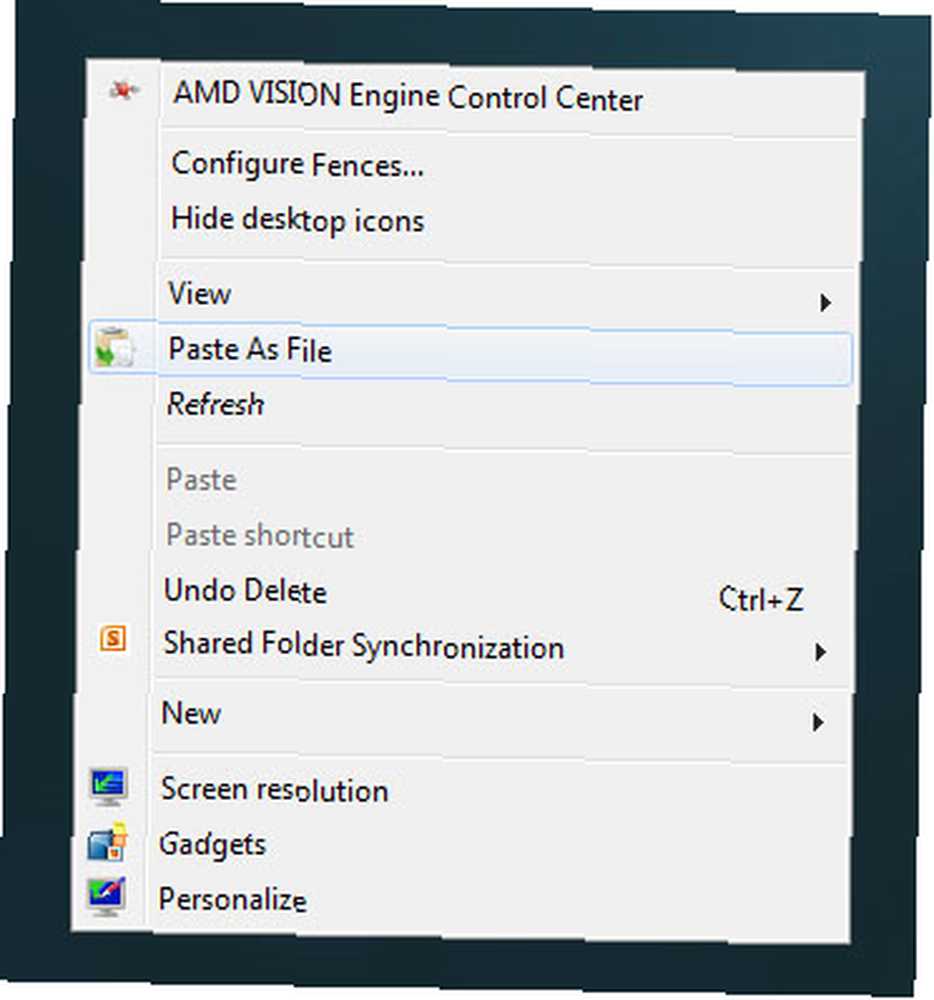
Co to dělá: Vezme obsah schránky a převede jej přímo do souboru, ať už jde o text nebo obrázek.
Pokud jste někdy zkopírovali velký blok textu s úmyslem vytvořit pro něj samostatný soubor, pak je pro vás PasteAsFile. Pokud často pořizujete snímky obrazovky nebo ořezáváte obrázky a chcete rychle je převést na obrazové soubory, PasteAsFile je také pro vás. Má potenciál být revolucionářem v produktivitě.
A nejlepší na tom je, že podporuje více formátů souborů, včetně TXT, DOC, RTF, HTML, PHP, CSS a dalších (pro textové soubory) a JPG, PNG, BMP, TGA, GIF a další (pro obrazové soubory)..
CopyContents
Co to dělá: Vezme obsah souboru a převede jej do schránky.
Pokud to zní jako přesný opak PasteAsFile, máte naprostou pravdu! V těch nepříjemných případech, kdy byste museli nejprve otevřít soubor, jen aby jste vybrali vše a zkopírovat, CopyContents usnadní váš život smidgenům.
Prozatím program podporuje pouze textové soubory (TXT, RTF) a obrazové soubory (JPG, PNG, BMP, TGA, GIF, JIG, PCX)..
FileToFolder
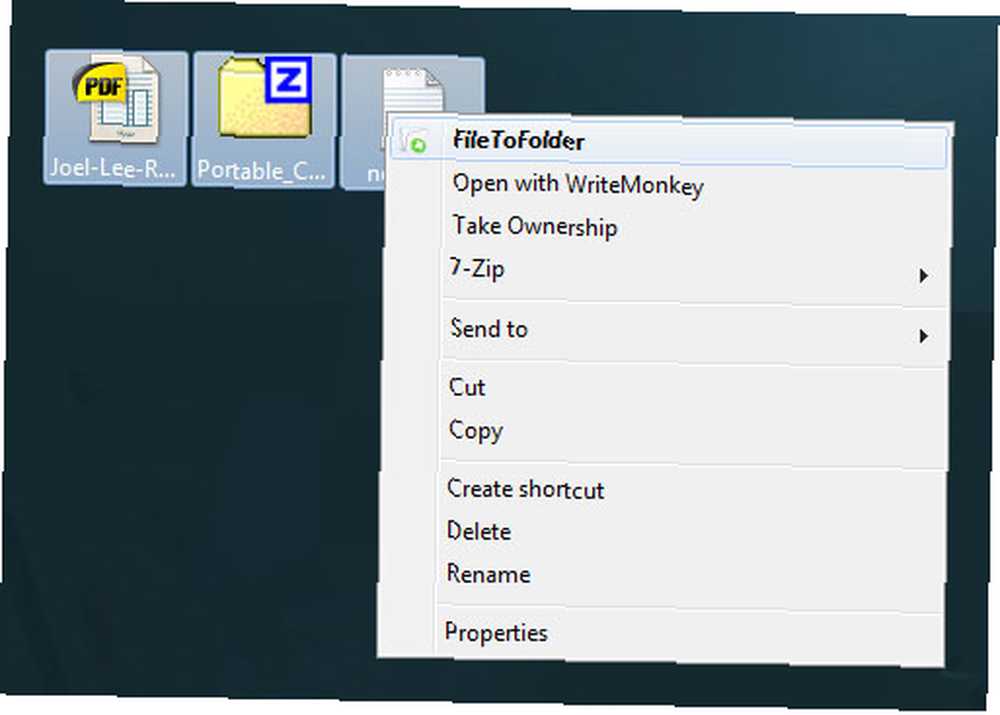
Co to dělá: Vezme všechny soubory ve vašem výběru a umístí je do jednotlivých nově vytvořených složek.
Ve výjimečných případech, kdy máte spoustu souborů, které je třeba umístit do jejich jednotlivých složek, se o vás FileToFolder postará. Je pravda, že jsem nikdy nemusel něco takového dělat, ale zřejmě mnoho lidí považovalo tento program za užitečný.
Ve skutečnosti by jednou funkcí, která by z toho učinila nezbytnost, byla možnost odeslat všechny vybrané soubory do jediné nové složky. Ale pokud vím, tato možnost neexistuje.
Najít cíl
Co to dělá: Okamžitě se dostanete na zdrojové umístění, na které zástupce odkazuje.
Používáte-li mnoho zástupců na ploše nebo na hlavním panelu, pak jednou za čas zjistíte, že potřebujete najít skutečný soubor nebo složku, na kterou konkrétní zkratka odkazuje. S FindTarget vás tato možnost nabídky zavede okamžitě. Žádný rozruch, žádné potíže.
Není to něco, co bych používal každý den, ale zůstane to na mém počítači navždy. Určitě jedna z nejužitečnějších dostupných možností nabídky.
Menu Uninstaller Lite
Co to dělá: Odinstaluje program ze systému přímo z nabídky pravým tlačítkem.
Trávím spoustu času instalací nových programů, zkoušením věcí a jejich odinstalací, když nevyhnutelně nesplní mé standardy. Možná jste stejným způsobem. Pokud ztrácíte spoustu času na odinstalaci programů na ovládacím panelu, Menu Uninstaller Lite bude dar z nebes.
Kdykoli narazíte na program v počítači, který již nechcete, klepněte na něj pravým tlačítkem a okamžitě odinstalujte. Je to tak snadné, tak pohodlné a tak rychlé.
Editor místní nabídky
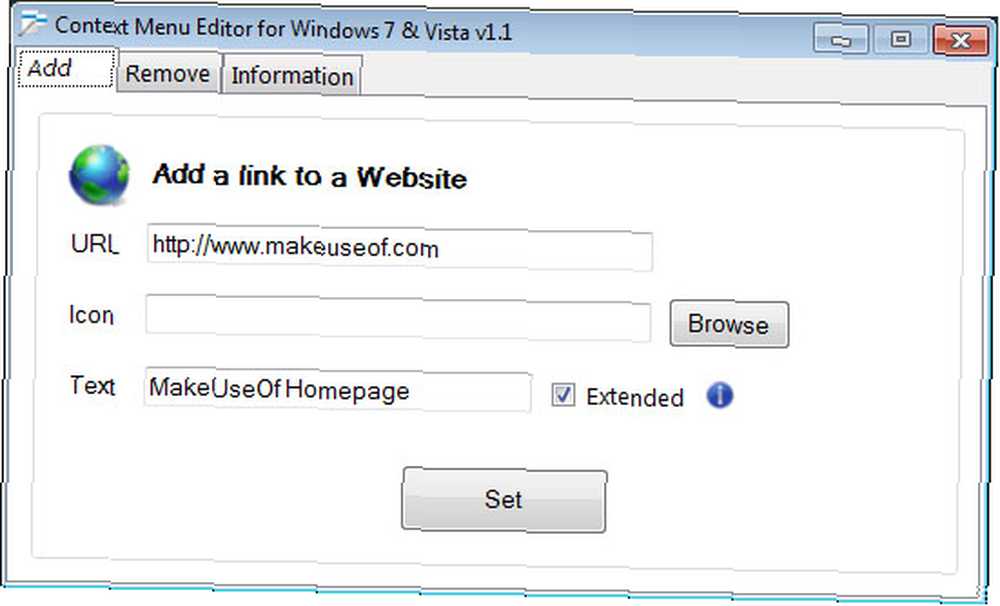
Co to dělá: Umožňuje uživateli přidávat vlastní příkazy, zkratky, soubory a adresy URL přímo do nabídky klepnutí pravým tlačítkem.
Pokud vás výše uvedený popis v tomto programu neprodává, pak možná “rozšířeno” možnost bude. Rozšířená možnost způsobí položky nabídky označené jako “rozšířeno” zobrazí se pouze při stisknutí Shift. Velmi užitečné, pokud chcete spoustu funkcí bez přeplnění nabídky.
Uživatelé systému Windows XP a předchozích verzí bohužel mají smůlu. ContextMenuEditor běží pouze na Windows Vista a 7.
AttrMenu [Už není k dispozici]
Co to dělá: Umožňuje uživateli změnit atributy souboru nebo složky pravým tlačítkem.
Windows označí každý soubor a složku určitou sadou atributů pro použití v systému; například některé soubory jsou skryty, některé soubory jsou pouze pro čtení atd. Pokud zjistíte, že často měníte atributy souboru, tento vás ušetří při opakování.
Nevýhodou AttrMenu je, že má nekonvenční instalační postup.
Závěr
Takže to máte. Sedm nových a úžasných způsobů, jak z vaší nudné staré nabídky pravým tlačítkem myši udělat něco fantastického a užitečného. Kolik času ušetříte tím, že všechny tyto funkce získáte klepnutím prstu?
Image Credits: Myš Ukazatel Via Shutterstock











